windows 7硬盘安装XP的方法windows7 xp双系统
- 格式:docx
- 大小:197.51 KB
- 文档页数:5
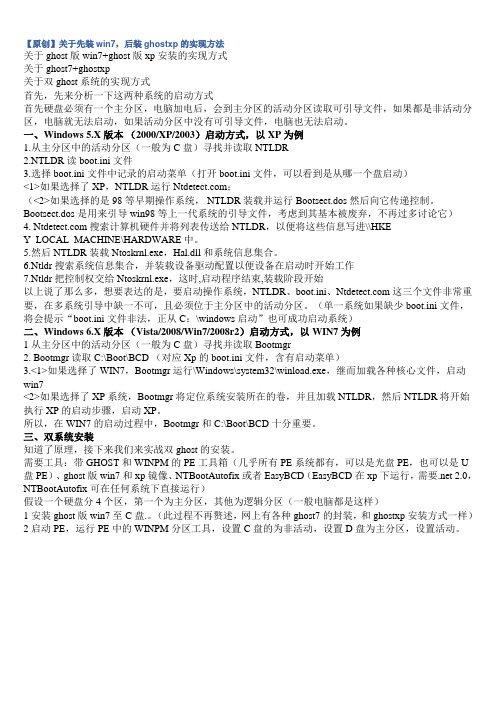
【原创】关于先装win7,后装ghostxp的实现方法关于ghost版win7+ghost版xp安装的实现方式关于ghost7+ghostxp关于双ghost系统的实现方式首先,先来分析一下这两种系统的启动方式首先硬盘必须有一个主分区,电脑加电后,会到主分区的活动分区读取可引导文件,如果都是非活动分区,电脑就无法启动,如果活动分区中没有可引导文件,电脑也无法启动。
一、Windows 5.X版本(2000/XP/2003)启动方式,以XP为例1.从主分区中的活动分区(一般为C盘)寻找并读取NTLDR2.NTLDR读boot.ini文件3.选择boot.ini文件中记录的启动菜单(打开boot.ini文件,可以看到是从哪一个盘启动)<1>如果选择了XP,NTLDR运行;(<2>如果选择的是98等早期操作系统, NTLDR装载并运行Bootsect.dos然后向它传递控制。
Bootsect.dos是用来引导win98等上一代系统的引导文件,考虑到其基本被废弃,不再过多讨论它)4. 搜索计算机硬件并将列表传送给NTLDR,以便将这些信息写进\\HKEY_LOCAL_MACHINE\HARDWARE中。
5.然后NTLDR装载Ntoskrnl.exe,Hal.dll和系统信息集合。
6.Ntldr搜索系统信息集合,并装载设备驱动配置以便设备在启动时开始工作7.Ntldr把控制权交给Ntoskrnl.exe,这时,启动程序结束,装载阶段开始以上说了那么多,想要表达的是,要启动操作系统,NTLDR、boot.ini、这三个文件非常重要,在多系统引导中缺一不可,且必须位于主分区中的活动分区。
(单一系统如果缺少boot.ini文件,将会提示“boot.ini文件非法,正从C:\windows启动”也可成功启动系统)二、Windows 6.X版本(Vista/2008/Win7/2008r2)启动方式,以WIN7为例1从主分区中的活动分区(一般为C盘)寻找并读取Bootmgr2. Bootmgr读取C:\Boot\BCD (对应Xp的boot.ini文件,含有启动菜单)3.<1>如果选择了WIN7,Bootmgr运行\Windows\system32\winload.exe,继而加载各种核心文件,启动win7<2>如果选择了XP系统,Bootmgr将定位系统安装所在的卷,并且加载NTLDR,然后NTLDR将开始执行XP的启动步骤,启动XP。

Windows7下硬盘安装XP双系统很多朋友因为WIN7的美观界面和方便的操作而放弃了xp,但是用过一段时间的WIN7后会发现很多软件,游戏不兼容 WIN7,虚拟机又不能玩大型的3D游戏,但是不想删除WIN7,而一般的双系统安装方式是先安装低级的系统再安装高级的系统来制作双系统,总结了网上的一些方法,写了这个教程来帮助喜欢WIN7漂亮界面而又不能舍弃XP强大的兼容能力的朋友此方法不需要用到光盘,U盘,完全的硬盘安装。
注:有的电脑硬盘安装原版XP会蓝屏,建议安装修改版的,有很多的系统都不错,这里不一一介绍了。
重启时等BIOS画面过后按F8进入高级启动项安装的过程就没有截图了,有几个选项一路下一步好了。
随着Windows 7(以下简称Win7)正式版的发布,很多朋友都非常关心如何安装Win7和XP双系统,特别是如何在Win7下安装XP系统。
本文将为大家介绍三种Win7与XP的双系统安装方案,相信一定有适合你的方案。
我们的目标是:让Win7+XP和谐共处!方案1:传统双系统方案——Win7下安装XP方案2:传统双系统方案——XP下安装Win7方案3:最佳方案——独立双系统安装方案1 传统双系统方案——Win7下安装XP相信很多买了新电脑的用户都是预装的Win7操作系统,但同时也还需要用到XP系统。
因此就需要在Win7当中安装XP。
方法一用XP安装光盘全新安装首先,需要准备一个用于安装XP系统的主分区。
建议在Win7系统中,用磁盘管理器创建一个容量不小于10GB的主分区(如图1所示)。
然后用Win XP安装光盘启动电脑并进行安装即可,安装方法与安装XP系统类似。
需要注意的问题:1. 由于Win7已默认地占用了两个分区(100MB隐藏的系统保留分区及系统分区),为此,在选择安装位置时,请根据实际情况选择分区(如图2所示)。
2. 由于该分区是在Win7当中创建的,因此XP安装程序无法识别,所以还需要在下一步中再次进行格式化操作。

一、安装双系统前的准备工作在电脑上安装XP、Win 7双系统之前,我们先要做好相关的各种准备,包括准备好硬盘分区方案、XP和Win7的安装盘和镜像文件,以及其他在安装双系统过程中要用到的工具软件。
1、测试电脑硬件配置和硬盘分区方案本文中用来测试安装双系统的电脑是裸机,没有安装任何操作系统和软件。
首先列出电脑的主要硬件配置情况:由于要在硬盘上安装双系统,所以我们列出了硬盘分区方案:本文以裸机安装XP、Win7双系统为例,将Windows XP安装到硬盘的C分区,Windows 7安装到D分区。
给硬盘分区有三种方式:(1)在安装系统之前用可启动光盘进入PartitionMagic(硬盘分区魔术师)(光盘版)给硬盘分区,或进入DOS状态用DOS命令给硬盘分区;(2)在安装Windows XP的过程中给硬盘分区;(3)安装完XP后用硬盘版的PartitionMagic(硬盘分区魔术师)进行向导式的可视化分区。
本文将以第三种方式来给硬盘分区,具体后面详述。
2、准备好XP安装光盘和Windows 7 RC镜像由于是在裸机上安装双系统,所以我们要先准备好Windows XP的安装光盘和Windows 7的系统镜像(当然也可以下载镜像后再刻盘安装)。
虽然Windows 7 正式版已经发布,但我们没必要为了试用Win7而花大把银子专门去买正式版光盘。
也不建议使用Windows 7 RTM(因为只能试用一个月),在这里我们将安装Windows 7 RC官方简体中文版来方便我们平时体验Win7新系统。
Windows 7 RC可以正常使用到明年3月份,并且除了用Windows Live ID申请使用序列号外,微软官方还提供了许多RC的正版序列号供我们免费使用。
Windows 7 RC官方简体中文版下载地址:/d/9473082c1562dd2e9a6c0b15d329786cf245a4c54e7b0100Windows 7 RC官方简体中文版文件体积为2.60 GB,我们下载好后可以把它保存到U 盘或移动硬盘上,等安装完XP并给硬盘分好区后,就可以接下来安装Win7了。
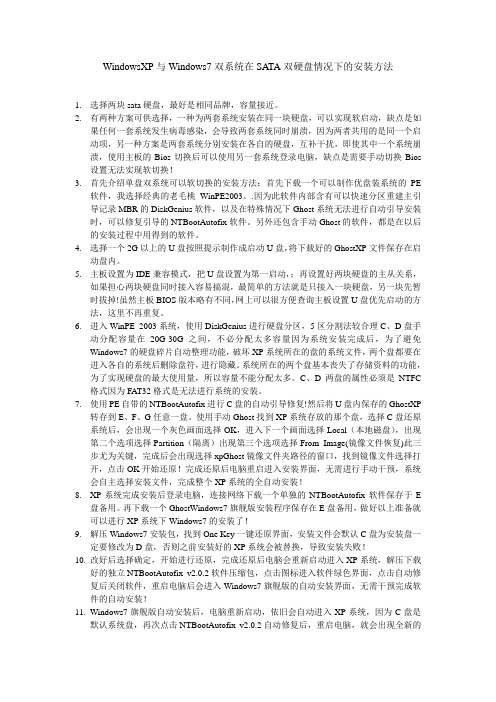
WindowsXP与Windows7双系统在SATA双硬盘情况下的安装方法1.选择两块sata硬盘,最好是相同品牌,容量接近。
2.有两种方案可供选择,一种为两套系统安装在同一块硬盘,可以实现软启动,缺点是如果任何一套系统发生病毒感染,会导致两套系统同时崩溃,因为两者共用的是同一个启动项,另一种方案是两套系统分别安装在各自的硬盘,互补干扰,即使其中一个系统崩溃,使用主板的Bios切换后可以使用另一套系统登录电脑,缺点是需要手动切换Bios 设置无法实现软切换!3.首先介绍单盘双系统可以软切换的安装方法:首先下载一个可以制作优盘装系统的PE软件,我选择经典的老毛桃WinPE2003。
.因为此软件内部含有可以快速分区重建主引导记录MBR的DiskGenius软件,以及在特殊情况下Ghost系统无法进行自动引导安装时,可以修复引导的NTBootAutofix软件。
另外还包含手动Ghost的软件,都是在以后的安装过程中用得到的软件。
4.选择一个2G以上的U盘按照提示制作成启动U盘,将下载好的GhostXP文件保存在启动盘内。
5.主板设置为IDE兼容模式,把U盘设置为第一启动,;再设置好两块硬盘的主从关系,如果担心两块硬盘同时接入容易搞混,最简单的方法就是只接入一块硬盘,另一块先暂时拔掉!虽然主板BIOS版本略有不同,网上可以很方便查询主板设置U盘优先启动的方法,这里不再重复。
6.进入WinPE 2003系统,使用DiskGenius进行硬盘分区,5区分割法较合理C、D盘手动分配容量在20G-30G之间,不必分配太多容量因为系统安装完成后,为了避免Windows7的硬盘碎片自动整理功能,破坏XP系统所在的盘的系统文件,两个盘都要在进入各自的系统后删除盘符,进行隐藏。
系统所在的两个盘基本丧失了存储资料的功能,为了实现硬盘的最大使用量,所以容量不能分配太多。
C、D两盘的属性必须是NTFC 格式因为FAT32格式是无法进行系统的安装。

电脑安装win7、XP双系统方法注意:准备好win7和XP系统的GHO镜像文件,建议放在D、E、等其他不安装系统的逻辑分区,也可以放在启动U盘上,但是建议放在电脑硬盘上,这样在安装过程中较快。
安装步骤:第一步:硬盘分区,大多数教程都是将一个系统安装在C盘主分区,另一个安装在其他逻辑分区。
但是我建议分出两个主分区较好。
比如首先给你的C盘进行分区,我们将windows7安装在C盘,他的大小分30G就可以了(当然如果你的硬盘够大,也可以再大点),然后再在硬盘的最后末端留个大小10G的空间,用来安装XP。
如果在硬盘的最后面已经有一个逻辑分区,就必需删除分区。
然后从新新建两个分区,总之在磁盘的末端留一个10G的分区就可以了。
分好区后,将10G的分区转换为主分区。
这样我们的硬盘就有两个主分区了。
另外,分完区后必须格式化!完成后关闭。
第二步:把win7系统恢复到C盘,如图完成后,不要选择重新启动。
要继续!第三步:按照以上步骤把XP恢复到最后一个主分区里!完成后,选择重新启动。
重新启动后会自动进入windows7的安装界面,什么都不要动让他自己运行就可以了。
直到windows7正常启动,然后安装驱动和所需的软件。
第四步:在windows7下打开windowsXP的分区。
然后显示出其中的系统隐藏文件:步骤:计算机——工具(菜单栏里)——文件夹选项——查看——把“隐藏受保护的操作系统文件”的勾去掉,在确定。
然后把Win XP根目录下的隐藏文件全都复制到win7的盘根目录下第五步:在win7系统盘里找到boot.ini的文件,修改其只读的属性,记事本打开:[boot loader]timeout=30default=multi(0)disk(0)rdisk(1)partition(1)\WINDOWS[operating systems]multi(0)disk(0)rdisk(0)partition(1)\WINDOWS="Microsoft Windows XPProfessional" /noexecute=optin /fastdetect将partition(1)改为partition(X),X就是你XP安装的盘的数字代号吧,D是2、E 是3,以此类推。

史上最完美Win7与XP双系统安装方法小菜在Win7刚出测试版的时候就去微软官方申请了一个免费SN体验了,的确让人爱不释手,我便深深爱上了它(抒情一下,其实小菜以前上学的时候作文一直都很差!呵呵),但是XP一直也伴随我这么多年,对它还是依依不舍(小菜绝对不是一个喜新厌旧的人哦!),所以从那时起我就一直在追寻一种让Win7与XP双系统完美同存的方法。
经过几个月的学习与研究(小菜是一名医生,因为平时工作太忙,所以研究电脑的时间都是小菜拼命挤出来的哦,不容易啊!),今天终于实现了,在这里与大家一起分享。
我是把Win7和XP都放在主分区里的,Win7放第一个主分区,分配25G空间,W inXP放第二个主分区,分配10G空间(注:主分区不隐藏)。
Win7下的硬盘分区显示:WinXP下的硬盘分区显示:在实现双系统时,最主要的问题存在于 WinXP作为活动分区时,可以引导W in7,可是Win7在非活动分区里时处于非激活状态,所以我们只有把Win7作为活动分区,这时如何解决从Win7引导非活动分区里的XP是成功的关键。
我想在两个主分区里分别装上两个系统的方法大家都应该会,Win7激活的方法论坛也有很多,这里就不多说了。
(如果有需要我帮助的可以直接给我留言,我会尽我所能去帮忙解决)装好系统后,把两个系统设为活动分区时,都可以各自引导,但是我们怎么样从Win7下引导XP呢。
这里我们可以用VistaBootPRO_3.3.0或Win7优化大师(网上均可下到),我这里详细讲一下用Win7优化大师怎么去实现。
第一步:起动Win7优化大师,选择系统设置的启动设置,然后选择多系统选择选项卡。
在上面可以看到已经有一个Win7启动项了。
第二步:点击添加,选择其它,系统位置选C:如图所示。
添加好后如图:这样WinXP引导项就设定好了。
当然这样在启动系统时是进入不了XP系统的,这也是引导XP的关键!第三步:把XP那个主分区下所有的隐藏文件除了pagefile.sys这个文件复制到win7那个磁盘里!!!!不包括隐藏文件夹。
Win7下硬盘安装原版xp双系统全过程详细图解大家都知道windows默认的系统硬盘安装顺序是由低版本到高版本安装,可是有的朋友在安装了win7后还想安装xp并形成双系统,这有没有办法哪?回答是肯定的,有,而且办法还很多,下面我结合图片全程的介绍一下win7下硬盘安装原版xp双系统的安装方法,先在你的磁盘中给xp准备一个分区,先备份该磁盘的文件,然后点击格式化,既然是硬盘安装,那就肯定得有系统镜像文件了,推荐下载地址;/,还要准备xp的安装密钥,网上有很多大家不妨多准备几个并记在纸上以备不测(安装系统前一定要准备好密钥,不然到时你哭都来不及),再下载一个系统启动项修复工具下载地址;(如果没有启动项修复工具就无法再进入win7)下载地址;/f/10109388.html?from=isnom,再下载一个带有万能驱动网卡的驱动精灵(安装完xp系统后可运行驱动精灵,把网卡装上就可以上网了),下载地址;/soft/down/soft_15450.html(记住一定要下载带有万能驱动的驱动精灵,大概一百多兆吧,并把它解压安装就行了),好了这就准备安装了,将你下载的xp原版镜像文件解压至非系统盘根目录下(也不要解压进你准备安装xp的系统盘中,否则到时将无法安装)这是我解压后的xp镜像文件,重启,不停地按F8——修复计算机——回车下一步——输入用户名——确定点击——命令提示符这是最为关键的一步;在后面输入F\I386\WINNT32.EXE注;(F是你解压xp镜像文件的盘符,如果你的硬盘没有隐藏分区,就这样输入,如果有隐藏分区就要输入G,很多人就是因为分不清盘符,最后导致安装失败,I386中的I是大写字母I,一定要弄清楚了)这是我输入的命令,我把xp解压在了e盘,就因为我的磁盘中有个隐藏分区输入时就要输入f,回车——全新安装——下一步——我同意这个协议——下一步下来的安装过程大家都熟悉,(系统安装完毕后,运行驱动精灵自动安装网卡驱动,重启后无法进入win7,没关系,再运行系统启动项修复工具,重启后就会添加win7的系统选择项)。
win7和xp双系统共存安装步骤花了一天时间终于搞好了。
网上找了很多资料都不是很完整,下面的步骤是经过亲手实践的。
目标:win7已经安装好的情况下,在另外一个分区安装xp。
C盘:win7D盘:xp步骤:1.在D盘安装xp。
正常安装好xp后重启后发现只能进入xp,没有进入win7的选择菜单。
2.进入xp,下载EasyBcd2.0以上版本并安装。
运行EasyBcd的前提是得安装.NET Framework 2.0。
设置后,检查一下系统的引导菜单。
为了保险起见,最好将Entry处win7以外的启动项都删除,并保存。
然后重新添加新的启动项。
注意在添加新的启动项的时候,要手动选择xp安装的盘,“Automatically detect correct drive”的勾去掉,点击“Add Entry”。
最后确认一下刚才的设置是否被正确保存。
OK,重启系统,出现了win7和xp的启动选项,可是不要高兴的太早,分别进去试一试。
我测试下来的结果是win7正常启动,xp进不了。
3.进入到win7,安装EasyBcd。
我们再看一下刚才设置的启动项。
发现xp的启动地址为\NST\ntldr。
在“控制面板”-“文件夹选项”-“查看”中,将“隐藏受保护的操作系统文件(推荐)”去掉勾,另外选择“显示隐藏的文件、文件夹和驱动器”,点击“确定”。
打开D盘发现下面并不存在\NST\ntldr文件,所以导致进入xp不成功。
4.将C盘下的NST文件夹复制到D盘下。
boot.ini、、ntldr文件有可能也需要复制。
5.重新启动,进入xp应该就没问题了。
win7硬盘安装XP的方法(win7 xp双系统)
1、在WINDOWS 7下把WINDOWS XP 的光盘镜像,解压到某磁盘的文件夹下(建议解压在系统盘和XP所要安装的磁盘之外),假设WIN7在C盘,XP将装到D盘,安装文件提取在E盘的名为XP文件夹下,分区格式为FAT或NTFS均可以。
2、重启,在尚未进入windows7启动的界面时连续按F8键(保险起见,防止错过),会弹出修复计算机页面,选择修复计算机!
然后弹出“系统恢复选项”对话框,选择键盘输入方法,直接按下一步即可
此步会要求你输入管理员密码,输入并点“确定”
点击确定后会出现系统恢复选项,其能解决绝大部分系统问题,单击命令提示符,弹出DOS界面!
3,因为以上假设,XP安装文件放在E盘的名为XP文件夹下,所以在命令提示符中输入:D:\xp\i386\winnt32.exe(具体依据自己解压情况而定,只需定位到winnt32.exe文件即可)
4、进入XP的安装界面,并选择全新安装,接受协议,输入安装密钥,点击下一步
5、选择界面中的高级选项会弹出窗口,选择“我想在安装过程中选择安装驱动器号和磁盘分区”,如果不选中这个选项,那么在重启进行安装时,就无法选择安装到D盘了。
选中后点击确定,选择中文语言并进入下一步。
6、开始复制文件,完成后会自动退回到命令行模式下,关闭命令行窗口,点击重启机子。
7、再次重启后就会发现XP安装启动菜单,选择后就会进入XP的安装,选择D 盘开始安装即可。
——以上是按照假设将XP安装在D盘的安装方法,若你的C盘很大,想将XP
同windows 7同时放在C盘,且将XP另外放一个文件夹中,则在输入安装密钥,点击下一步后,点击高级选项,在弹出的对话框中,找到系统安装位置的选择:“到硬盘的这一文件夹”,默认是装在windows文件夹中的,这里改为
xp\windows或者其他你希望的,(这里的xp名称可以自定,前面不需要带上盘符,因为后面会让你选择),如此,xp就全部安装在C盘的xp目录下了!
在windows 7下安装低版本的XP,安装成功后,在开机启动时会无法找到双系统选择启动菜单,这时用虾虾曾经推荐过的一款强大的windows系统启动菜单自动修复工具NTBOOTautofix v2.0.0既能完美修复。